パソコンやスマートフォンで必ずといっていいほど使う機能といえば「コピー」、「貼り付け」。
ただ、フォントやサイズなどコピー元の書式も一緒に貼り付けされてしまうので、後で修正している方も多いのではないでしょうか?
今回ご紹介する「Puretext」は書式データ無しのテキスト(プレーンテキスト)をショートカットキーで貼り付けできる、地味だけど作業効率が上がるアプリです。
なぜ書式を取り除いて貼り付けが便利なのか
WebページやWord、Excelなど別のアプリからコピーをすると通常はコピー元の書式も一緒に貼り付けされてしまいます。
元の書式をそのまま使う場合はいいのですが書式はいらない、テキストだけ欲しいといという場合もありますよね。
Puretextはそんなお悩みを解決してくれるアプリです。
コピー元のWebページ
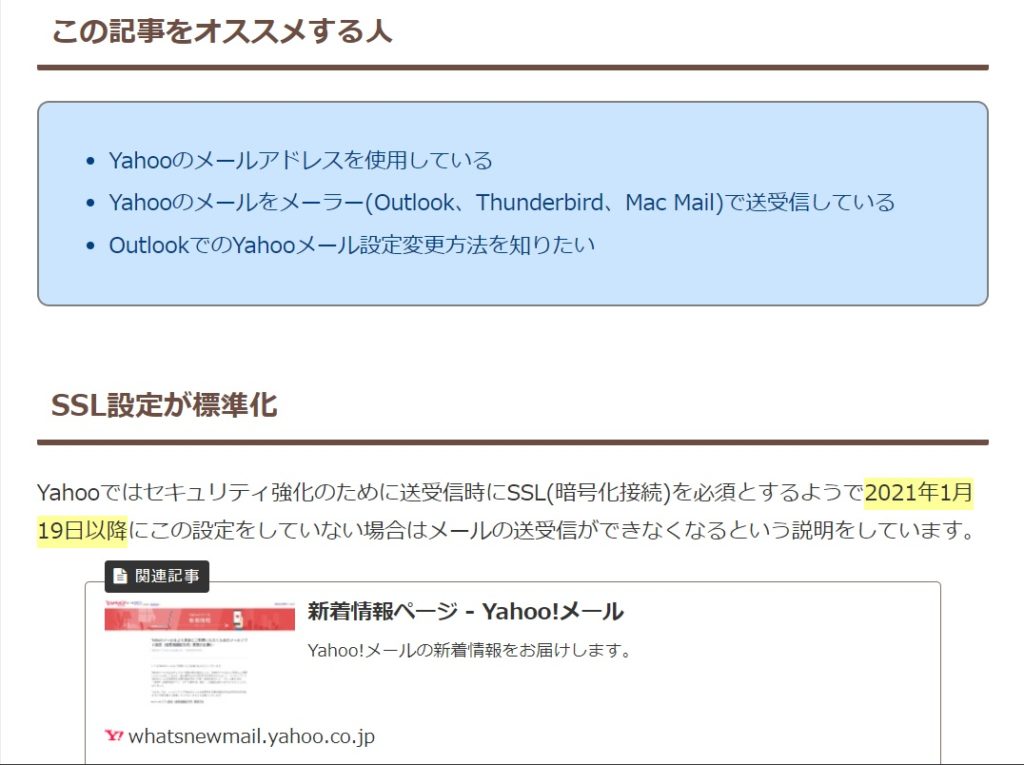
コピーしてそのままWordに貼り付け
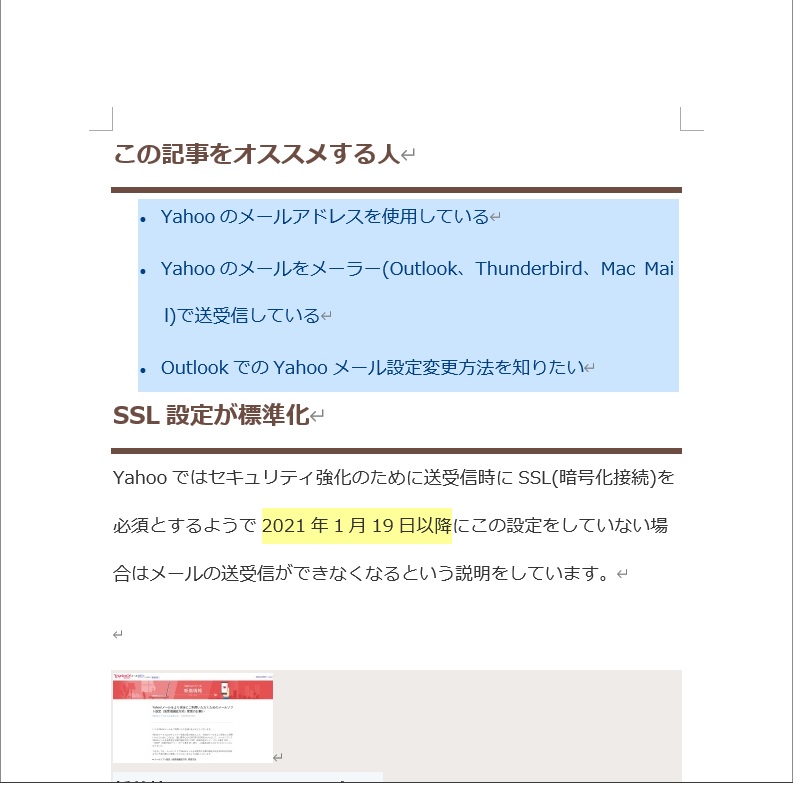
テキストから書式を取り除いてWordに貼り付け
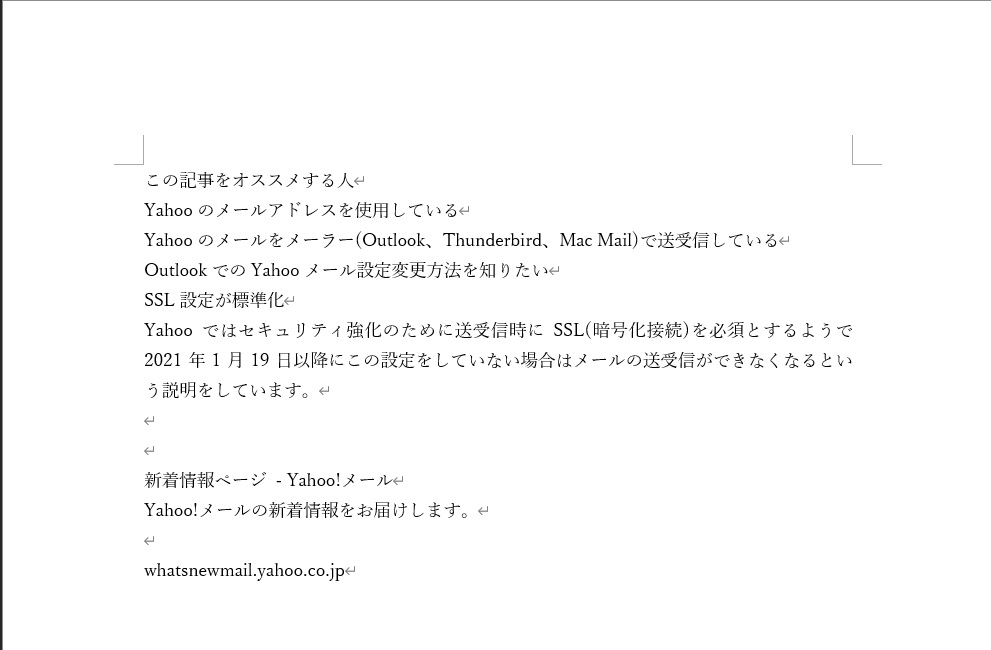
インストール方法
※Windows10でのインストール方法になります。
①プログラム一覧からMicrosoft Storeを選択します。

②Microsoft Storeの右上にある検索ボックスに「Puretext」と入力して検索をします。
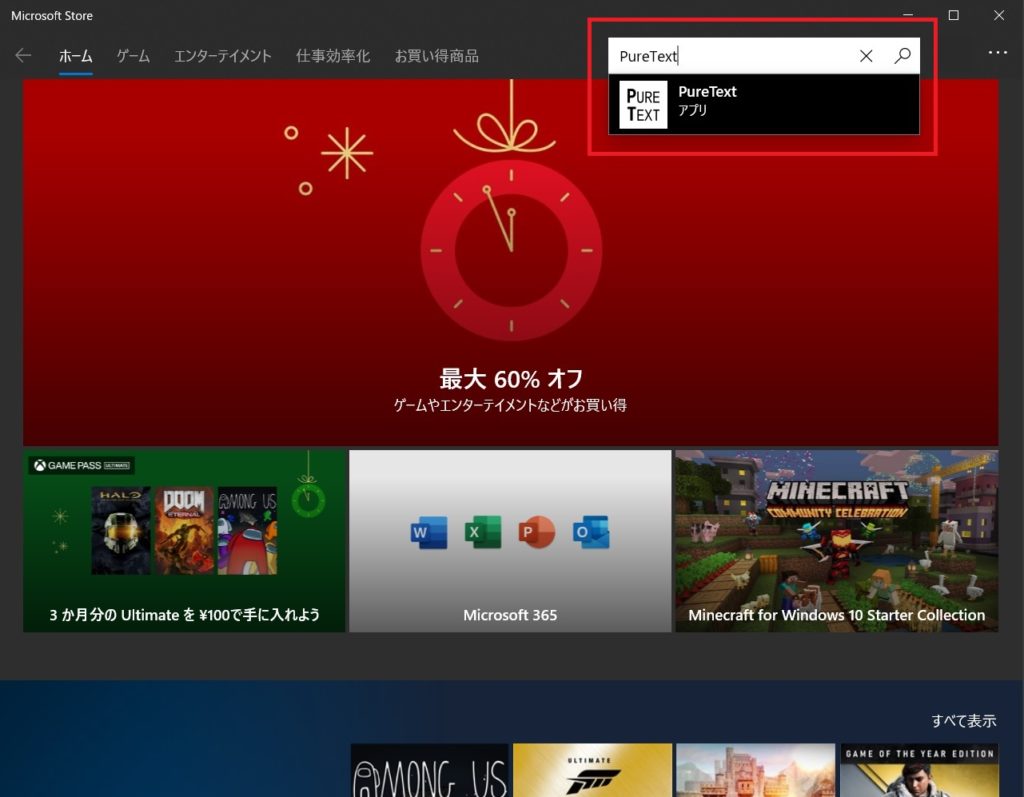
③インストールをクリックします。
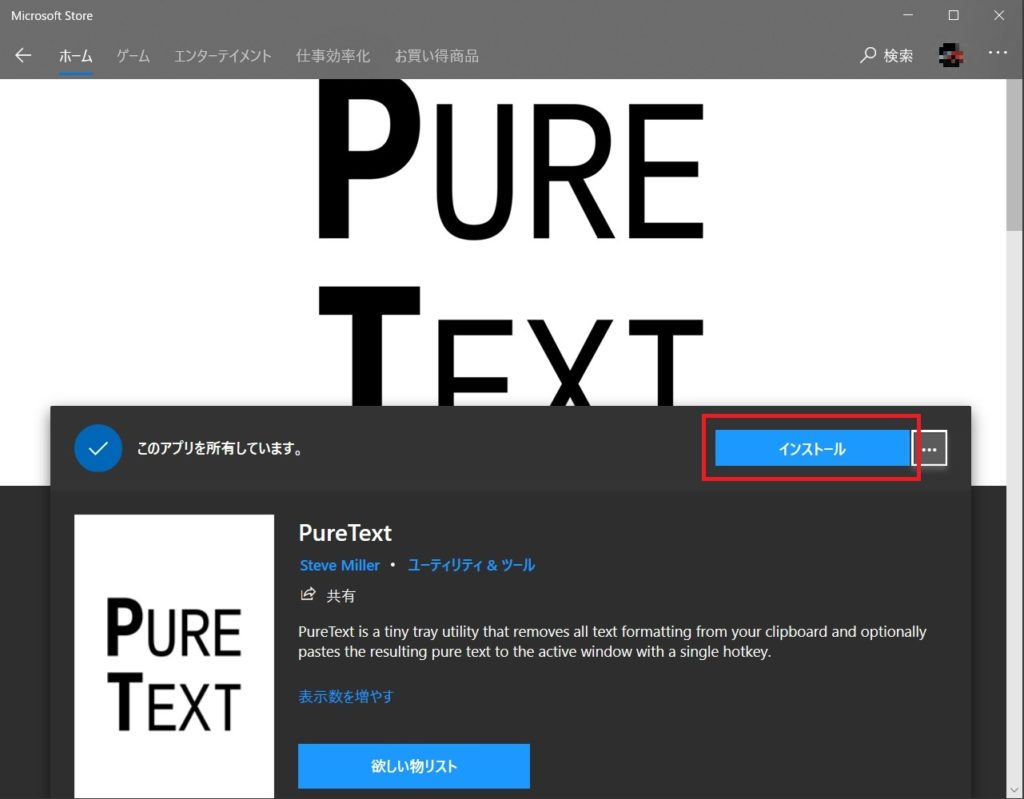
Puretext設定方法
①Puretextをインストールするとタスクトレイに「PT」というアイコンが表示されますので右クリックして「Options」をクリックします。
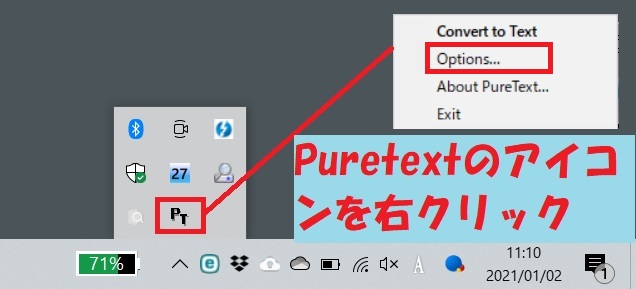
②デフォルトでは「Windowsキー」+「V」がテキストのみ貼り付けの設定になっています。
ただ、Windows10では「Windowsキー」+「V」はクリップボード履歴のショートカットキーとして割り当てられているのでPuretextをデフォルト設定のまま使うとクリップボード履歴の機能が使えなくなってしまいます。
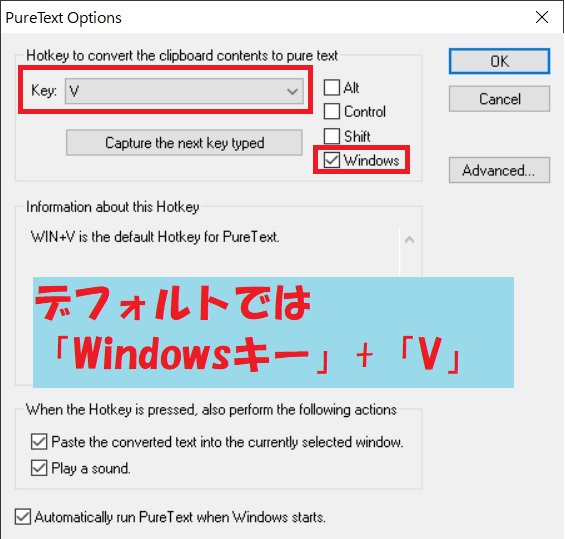
③クリップボード履歴の機能を使いたい場合は設定変更をお勧めします。
ショートカットキーの設定については自分の使いやすいキーの組み合わせで設定をすれば良いと思いますが私は「Ctrl」+「Q」で設定をしています。
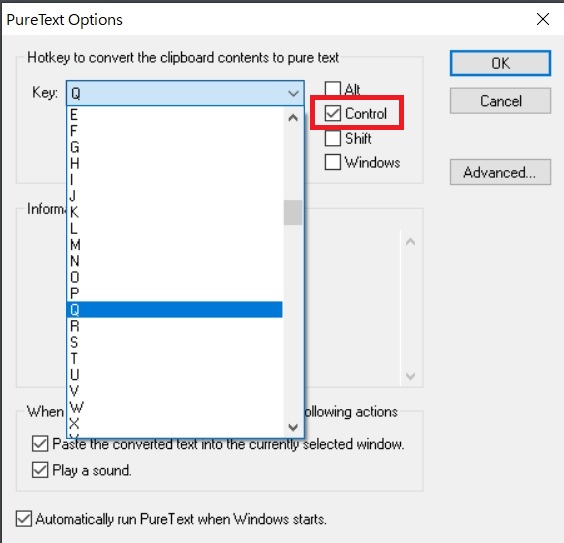
理由としては「Ctrl」+「Q」はWindows標準のショートカットキーに割り当てられていないことや片手での操作が可能なこと(小指と中指で押します)が挙げられます。
まとめ
書式データ無しのテキスト(プレーンテキスト)を貼り付ける操作は今回のPuretextをインストールしなくても「Ctrl」+「Shift」+「V」でも可能ですが3つのキーを片手で押すのは難しい場合もあると思います。
そのよう時はPuretextをインストールすることでプレーンテキストの貼り付けが片手でできるようになり作業効率が上がるのでお勧めのアプリです。


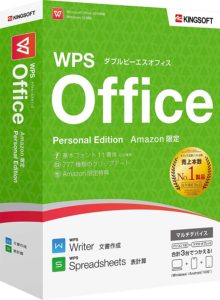
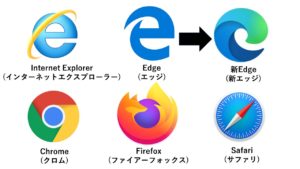
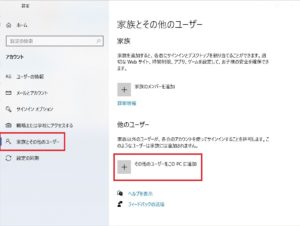


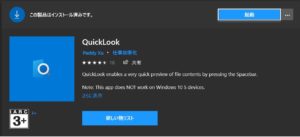
コメント